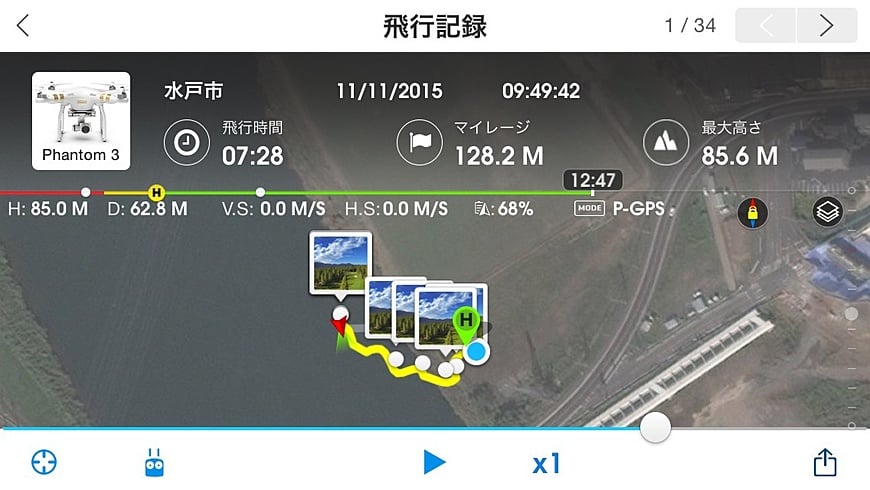こちらIT推進室
水府橋撤去工事の空撮をしてきました。
2015-11-12
水府橋撤去工事の空撮をしてきました。
使用したのは今年何かと話題のドローン「PHANTOM3」。
今年8月に購入、現場からの依頼を受けて着手前や完了などの空撮を行ってきました。
今回は最大高度約85mまで上昇、両端部分の撤去が完了した水府橋の全景を撮影してきました。
使用したのは今年何かと話題のドローン「PHANTOM3」。
今年8月に購入、現場からの依頼を受けて着手前や完了などの空撮を行ってきました。
今回は最大高度約85mまで上昇、両端部分の撤去が完了した水府橋の全景を撮影してきました。
導入以来一番高く遠くまで飛ばしたので、操縦しながら内心ドキドキでした。しかも川の上だし少し先には高圧送電線があるし、無事帰ってきたときは本当にホッとしました(笑)
YouTubeとか見ると、皆さん無茶苦茶高く、そして遠くへ飛ばしてるけど、私にはとても真似できません( ̄Д ̄)ノ
YouTubeとか見ると、皆さん無茶苦茶高く、そして遠くへ飛ばしてるけど、私にはとても真似できません( ̄Д ̄)ノ
会社のPCもWindows10にしてみました
2015-08-04
昨日は自宅のPCをWindows10にしたと書きましたが、実は会社のPCも一台試しに10にしてみました。
とは言ってもさすがに業務に使っているPCでは抵抗があるので、普段使っていない緊急持ち出し用のウルトラノートPCです。
- ASUS Eee PC 1015 PD Windows 7 Edition
- Intel(R) Atom(TM)CPU N455 @1.66GHz
- RAM 1.0GB
- HDD 250GB 5400rpm
残念ながらASUSのwindows10対応一覧には載ってなかったけど、スペックはWindows10の要件を満たしていたのでやっちゃいました(もっとも対応一覧を確認したのはアップグレードが終わった後でした(笑))。
アップグレードに要した時間はダウンロードからインストールまでが1時間くらい、その後アップグレードにさらに1時間くらいだったと思います(ちゃんと計ったわけじゃないので正確じゃないです)。
アップグレードは自宅のPCと同じく「Windows10にアップグレードしませんか?」のポップアップからしたんだけど、後で調べてみたらインストーラーをダウンロードしてメディアから実行することもできるということなので、次の機会にはそっちを試してみたい。
作業そのものは今回も問題なく終了したのだけれど、再起動してみると「ASUS ACPI ドライバーがインストールされていません。ASUS ACPIドライバーを インストールしてください。」というメッセージが表示されて消えません。[OK]や[×]をクリックして表示を消してもまたすぐ出てくる。再起動しても出てくる。表示はされてるけどネット等はとりあえず使える状態。
こんなときは”困ったときのネット検索!”、でありました!!
まずACPIとはOSから電源の制御をするためのものらしい(IT推進室がそんなことも知らないのか!?)。
そしてこの表示を消すためには
- タスクマネージャーを起動
- 実行中のプログラムの中から「ASUS Hotkey Service」の上で右クリック
- プロパティを開き互換性のタブをクリックして開き、Windows7を選択
- すべてのユーザーの設定のダイアログが表示されたのでこちらもWindows7を選択
これで表示は消えました。
以後は快適に動いております!
やっぱり7のときより起動とか早くなったように感じます。今度もう一台と比べてみます。
家のPCがWindows10になりました
2015-08-03
昨日(8月2日)家のPCの電源を入れると
「Windows10にアップグレードしませんか?」
というポップアップが表示されたので
「もちろん!!」と返事をしながらポップアップをクリックしました。
いざアップグレードが開始するといくつかの承認や確認、設定のあと
思っていたよりあっさりとインストール完了。
その後待つこと数十分、アップグレードが完了して再起動すると
ログイン(8.1や10ではサインインというらしい)画面こそ8.1のそれに似ていたものの
その後表示されたデスクトップ画面は7にそっくり
スタートボタンが復活したのは噂で聞いて知っていたけど
全体的には8のときのような劇的変化を期待していたのでチョットがっかり(-_-;)
でもそのスタートボタンを押してみたらちっちゃなタイル画面が表示されてびっくり!\(◎o◎)/!
インストールされていたアプリは
メーカー(DELL)製のプリインストールアプリが起動できなかった以外は今のところ問題なし。
(アプリの数が多すぎて、ほとんど確認できていないのが実際だけど(笑))
起動は7のときより若干速くなったような気がしないでもない(気のせいかもしれない)。
Windows10について今後何か分かったら、またここで報告したいと思います。
Windows10無償アップグレード7月29日に開始
2015-06-03
以前紹介したWindows10の無償アップグレードが7月29日から開始になるとMicrosoftから発表されました。
すでに予約が始まっているようで「PCの画面に『Windows10を入手』という表示が出たけど何?」という問い合わせが早速ありました(私のPCにはまだ表示されない!)(-_-;)。
Windows10のメリットはなんといってもサポートの期限がなくなること。「一度アップグレードした機器は『端末が寿命を終えるまで』無料でサポートされる」「今後、次期メジャーバージョンのリリースを待つことなく新機能をアップデートしていく」とMicrosoftは言ってます。
これによりXPの時みたいに、サポート終了間際になって慌ててアップグレードするなんてことはなくなります。しかしその反面、それまで使っていたサイトやシステムがいきなり使えなくなるトラブルも予想されます。
官公庁のサイトやシステムにはOSなどのアップデートに全くついていけないものが少なくありません。特にIEのアップデートによるトラブルは過去に何度もありました。
Windows10では自動アップデートを止めたり、セキュリティや緊急アップデートのみを行うようにもできるみたいですが、初めのうちは混乱がありそうですね。
会社のPCは1年先の無償アップグレードの有効期限ギリギリまで様子を見た方がよさそうですね。
最近何かと話題のドローンですが
2015-05-14
最近ドローンに関するニュースをよく目にします。
弊社でも現場の写真撮影用に購入しようかという話も出ているのでかなり気になります。
実は首相官邸に堕ちた(?)Phantomは私が購入候補に挙げていた機種だったりします(^_^;)
民家に落ちたり善光寺の御開帳の行事の最中に墜落したりと、ドローンのマイナスイメージが先行するようなニュースばかりが報道される中、やはりというか当然というかドローンを規制する動きが出始めています。
ある程度の規制は仕方がないし必要だと思うのですが、一部の残念な人たちのために寄ってたかってドローンが悪者扱いされてしまうのは残念でなりません。ドローンは正しく使えばとても有益で素晴らしい技術だからです。
もしこのままドローンが悪者扱いされて規制が厳しくなったら、日本の技術ははまたスマホの時のように世界から一歩も二歩も遅れてしまうのではないかというのは私の考えすぎでしょうか?
実際官邸に堕ちたPhantom(写真左)を作ったDJIは中国の会社です。善光寺で落ちたドローンはおそらくフランスのParrot社製のBebop Dorone(写真中央)という機種だと思います。その他にもネットで次々に発表される新機種は、ほとんどが外国製です。
これなんか高く放り投げるだけで自動で追いかけて撮影してくれる!もはや操縦する必要もない!!
最近のドローンの進歩はとにかくスゴイ!これに対して日本では一部のラジコンショップがオリジナルのキットを販売している程度です。
日本もガンバって高性能で安いドローンを作ってほしいと願っているのは私だけでしょうか?
勝手に広告が表示される
2011-11-08
久々にお悩み相談です(笑)
今回は「インターネットに接続すると勝手に広告が表示される」という相談でした。
以前よくあった「アダルトサイトが次々表示される」のと同じかな?と思って見てみると
そこまで悪質ではありませんが、
IEでサイトを表示させると
そのサイトに関連のありそうな広告ウィンドウが画面右下に小さく開きます。
広告を消すことはできるのですが、別のサイトに移動するとまた違う広告が表示されます。
そんなに大きなウィンドウではないので、気にしなければどうということもないのですが
やっぱりチョットうるさいですよね。
そこで『IE 広告 勝手に表示』というキーワードで検索したら簡単にヒットしました。
ただどれも今回の現象とはチョット違うような気がして
キーワードを『インターネット 広告 勝手に表示』に替えてみると
『インタレストマッチ』について書かれたサイトがありました。
『インタレストマッチ』とはYAHOOなどで検索したとき
検索したキーワードに関連した広告を検索画面に表示させる機能です。
「これか!?」と思い開いて見るとビンゴ!!
やはり何かをインストールしたときに一緒にインストールされたみたいです。
ウィルスなどではないので対処も簡単
[コントロールパネル]の[プログラムの追加と削除]で
『WEB×××NAVI』というような名前のソフトを探し削除するだけ。
今回は割と簡単に一件落着しました。
・
・
・
と、相談者に対処方法のメールを送り、この記事を書き終えたところで当の相談者から電話
いやな予感(-_-;)
「『WEB×××NAVI』というような名前のソフトが無いんだけど!?」
やっぱり、そう簡単に済むはずは無かった!
と思っていた時ふと対処策を検索中に
IEのアドオンについて書かれていたサイトがあったことを思い出しました。
早速再度検索してみると、またもやビンゴ!今日の私は冴えている!!<(`^´)>
まず確認方法としてIEのアドオンを無効にして立ち上げます。
これはIEのアイコンを右クリックして[アドオン無しで起動]をクリック
「アドオンなしで Internet Explorer を実行中です。」というメッセージが表示されるので
そのまま[お気に入り]などから適当なサイトを表示させます。
これで広告が表示されなければ犯人はアドオンにあり!ということです。
[ツール]→[アドオンの管理]とクリックし
表示されたアドオンの中から怪しいものを選択して[無効にする]をクリック
[閉じる]をクリックした後IEを再起動させます。
広告が表示されなければ、そのアドオンが犯人です。
もし又広告が表示される場合は、同様の操作を繰り返し別のアドオンを無効にして犯人を捜します。
今回はこの方法で解決することができました。
結局問題のアドオンはAdrocks.incという会社の
「RightsNetwork Media Plug-In」というアドオンでした。
このアドオンはやはり他のソフトに同梱されていて
そのソフトがインストールされるときに同時にインストールされるようです。
おそらくインストールの際確認画面が表示され
チェックをはずせば勝手にインストールされることはないはずなのですが
表示された文章をよく読まずにただ[OK]や[次へ]をクリックしてしまうと
今回のような事態になってしまうわけです。
新しいソフトをインストールするときは十分注意しましょう。
ちなみにこのアドオンをアンインストールする方法は
当のRightsNetworkのサイトに掲載されていました。
[プログラムの追加と削除]から簡単に削除できるようです。
確認してはいませんが、おそらく問題ないでしょう。
放射線測定器 測定結果
2011-10-17
先月注文した放射線測定器が先週届きました。
早速会社の周りをグルグル測って回ったところ
0.07~0.1マイクロシーベルト/時で、一般的なレベルの値でした。
ここのところTV等で騒がれている集水桝も測ってみましたが
他のところと同じレベルだったので一安心ε-(´∀`*)ホッ
自宅も測ってみたかったけど、その前に担当部署に取り上げられてしまいました。゜(°´Д`°)。
これからは安全担当が各現場の安全パトロールの際に現場で測定することになると思います。
結果を教えてもらったらまたお知らせしたいと思います。
放射線測定器
2011-09-16
先日FAXで放射線測定器のDMが届いていたので
「これ会社で買って現場の放射線量を測りませんか?」
と軽い気持ちで言ってみたら
部長が「そうだな、役員会で採り上げるから調べてみてくれ」
と言われてしまった。
まさかそんなに簡単に通ると思ってなかったので、提案したこちらがびっくりしてしまった。
早速ネットで調べてみたら
あるはあるはこんなに沢山の機種が出回っているなんて思ってもいなくてまたびっくり!
原発事故が明るみに出た当初、YAHOOでも放射線測定器が人気で
どこでも品切れ状態だったと聞いたが
これだけ沢山の機種があるにもかかわらず、いまだに「生産中」「入荷待ち」状態なのにまたびっくり!
『価格.com』にまで『家電』のカテゴリーに
『放射線測定器・線量計』なんて項目でしっかり掲載されている、しかも『健康・美容家電』だって!
「なんじゃそりゃぁ~!!」(ノ`Д´)ノ彡┻━┻とちゃぶ台、ではなくPCをひっくり返しそうになった(笑)
価格は2万円台から数十万円までこれもいろいろ。
(もっと高いものもあるのだろうけど、素人が使うハンディなタイプとなるとこのくらい)
ど・れ・に・し・よ・お・か・な♪と迷っていると
「安いのはあてにならないからダメだぞ」と社長のお言葉。
お~社長、珍しく気前がいいね!なんて思ってると
部長から「この辺がいいんじゃない」と放射線測定器専門通販サイトのハードコピーを渡された。
見るとそのサイトで一番人気の機種に印がついていて値段は13万円
なんだもう機種まで決めてるんじゃこれでいいじゃん!
とあっさり決定!!したはいいけれど、さてどこから買おう?
通販で買ってもいいけど安くはないものなので、取引のない会社では後々不安だし。
ダメ元でなんでも扱ってるコピー機屋さん、某リコーさんの営業担当にメールしたら
「うちの通販で買えますよ」とこれまたあっさりしたお返事。
早速注文してしまった。
ただやはりどこにも在庫はないみたいで、最低でも一ヶ月以上は待つみたい。
以前仕事で原発や原研に入ったことあるけど
その時だってこんなものは使わなかった。
それなのに今はそれが飛ぶように売れてるなんて怖い世の中になってしまった。
食糧品も測れるオプションがあるので、それも買おうかと言ったら
「そんなもので測ったら、怖くて何も食べられなくなっちゃう」と女子社員のお言葉。
なるほど確かにそうかもしれない。
誰もが皆心のどこかに放射線に対する不安を抱えて生活しているのかもしれない。
実際現場で放射線量を測定して、高い測定結果が出たらどうするのか?
私もそこまで考えていないし、買うことを承認してくれた上司も考えてはいないと思う。
「多分出ないだろう」「もし出たらその時考えよう」程度だと思う。私もそうだ。
とにかく物が届いたら実際測ってみてその結果どうなるか、やってみないと分からない。
測定結果はまたこのブログででも紹介しますので、何も出ないことを祈って待っててください。
見えないマウスポインタ
2011-09-02
「マウスポインタが消えた!」という経験は多くの方がもってると思います。
私も何度か経験しています。
ほとんどの場合マウスをぐりぐり動かしたり、右ボタンをカチカチ押してみたりすると見つかりますが
今回SOSのあったパソコンでは、全く出てきませんでした。
なんでもパソコンの操作をやめて数分間放置するとマウスポインタが消えているそうなのです。
でもその後スクリーンセーバーが起動して
それを終了させればマウスポインタがまた現れるというのです。
実際確かにスクリーンセーバー終了後にマウスポインタが現れました。
しかしマウスポインタが消えるたびに、スクリーンセーバーが起動するまで待つのでは面倒です。
また、すぐにスクリーンセーバーが起動するように設定してしまったのでは煩わしい。
マウスポインタが消えたパソコンでマウスを動かしていると
アイコンやボタンの色が時々変わることに気がつきました。
どうやらマウスポインタは消えてなくなったのではなく、透明になっていたようです。
しかしコントロールパネルでマウスのプロパティを開いてもそんな設定はないし、
Googleで検索するとすごい件数がヒットするけど、「これだ!」というような解答もない、
正直お手上げ状態です。
とりあえずアイコンやボタンの色の変化を頼りに透明ポインタを動かし
スクリーンセーバーをプレビューで起動させることができたので、
それでマウスポインタを復元できたのですが、毎回その作業はかなり面倒です。
これだけ同じような症状に悩んでいる人がいるのに
決定的な対処法がないとも思えないので、もう少し様子を見ながら探してみたいと思います。
見つかったらここでまた紹介します。
久々に「印刷できない」
2011-02-17
先日久々にちょっとヘビーなトラブルが舞い込みました。
内容はよくある「印刷できない」なんだけど
プリンタドライバが消えてなくなっているというんです。
それに「なんかよくわからないメッセージがでてる」と聞いて、私はイヤーな予感。
問題のパソコンを見てみると思ったとおり
「問題が発生したため、Spool Subsystem Appを終了します。」
というエラーメッセージ!
数年前なぜか社内で流行ったエラーで、修復するためには”レジストリ”をいじらなければなりません。
”レジストリ”というのは、Windowsの重要な設定が記録されているところで
へたにいじるとアプリやWindowsのシステムそのものが動かなくなってしまい
最悪修復不能になってしまうこともあるコワーイ場所なのです。
なので何とかそこを触らずに修復する手立てはないものかと
グーグルってみたら、あるもんですね!
以前は手作業で恐る恐るファイルの削除などを行っていたのが
Microsoftのサポートページに行くと
よほどこの手のエラーが多かったと見えて「Fixit」という自動修復ソフトがありました。
「やった!ラッキー♪」と早速そのソフトを起動すると
なーんと修復ソフトそのものがエラーで止まってしまうではありませんか。
仕方ないので、昔の資料やサポートページで作業方法を確認して
やりましたよ、数年ぶりにレジストリエディタから手作業で。
作業そのものは10分程度で終わって、無事印刷もできるようになったけど
そのパソコンこれ以外にも
「問題が発生したため、WMIを終了しました。」っていうエラーメッセージが頻繁に出てきてるうえに
何と、ウィルス対策ソフトがインストールされてなかったんです。
会社のパソコンだったら必ずウィルスバスター入れてるんだけど
個人のパソコンだったんで、入れるようにという指導だけでチェックはしてなかったんだよね。
とにかく一刻も早く何とかしなければと思い、Microsoftのフリーのウィルス対策ソフト
「Microsoft Security Essentials」をインストールしました。
ただ「WMI」のエラーに関しては、”決定的”な対処法が見つからず
放置したままなんですよね。
どなたかご存知の方いませんか?